Typhoeus Hotkeys ist eine winzige Anwendung für Hotkey-Liebhaber, die wollenAktive Anwendungen können nur über die Tastatur geöffnet und gesteuert werden. Sie können Tastenkombinationen für jedes Programm, Dokument und jede Datei erstellen, die Sie auf Ihrem System am häufigsten verwenden. Im Gegensatz zu anderen Anwendungsstartern, die Hotkey-Kombinationen unterstützen, kann ein einzelner registriert werden Brief oder Nummer als Hotkey statt langwieriger Tastenkombination Strg + Alt + Umschalt.
Sobald alle Hotkeys eingerichtet sind, wird die Anwendungauf die Taskleiste minimiert werden, sodass Sie mithilfe der zugewiesenen Tastenkombinationen auf zugeordnete Apps zugreifen können. Sie können auch registrierte Hotkeys exportieren, um sie auf jedem anderen System zu verwenden, ohne sie von Grund auf neu konfigurieren zu müssen.
Es kommt mit einer winzigen Schnittstelle. Klicken Sie zunächst auf Schlüssel erstellen und geben Sie der Tastenkombination einen geeigneten Namen, gefolgt von der Eingabe des vollständigen Anwendungspfads, Schlüssels (Nummer oder Buchstabe) und der Schlüsselaktivität. Wenn Sie fertig sind, klicken Sie auf Hotkey speichern. Beginnen Sie nun, so viele Anwendungen, Dateien und Website-URLs wie möglich mit Hotkeys zu registrieren. Wenn Sie fertig sind, wählen Sie den Hotkey und klicken Sie auf Aktiviere einen Schlüssel.

Verwenden Sie im Fenster "Schlüssel aktivieren" den festgelegten Hotkey, um den Start der zugeordneten Anwendung / Datei und des Dokuments zu überprüfen.

Schließen Sie nun den Hauptbildschirm. Wenn Sie eine Anwendung starten oder eine Datei öffnen möchten, klicken Sie auf das Schlüsselsymbol in der Taskleiste und verwenden Sie die Kombination, um eine bestimmte Anwendung / Datei zu öffnen oder eine bestimmte Website zu besuchen.
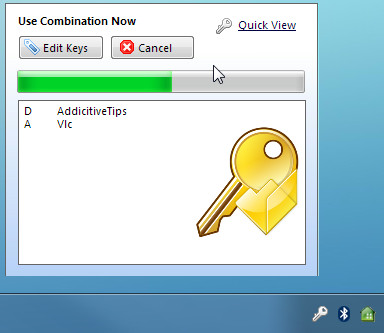
Über das Taskleistenmenü können Sie alle anzeigenZuweisen von Hotkeys, Erstellen eines Backups und Konfigurieren der allgemeinen Anwendungseinstellungen. Wenn Sie einen neuen Hotkey registrieren möchten, klicken Sie auf Hotkeys anzeigen und wiederholen Sie den Vorgang zum Definieren einer neuen Hotkey-Kombination.

Unten sehen Sie ein kurzes Demo-Video des Entwicklers.
Bevor Sie eine neue Tastenkombination registrieren, machen SieStellen Sie sicher, dass Sie keinen vorregistrierten Hotkey zuordnen, um Konflikte zu vermeiden. Wenn Sie einen Hotkey entfernen möchten, können Sie ihn deaktivieren, anstatt ihn zu löschen, damit er später verwendet werden kann. Es funktioniert unter Windows XP, Windows Vista und Windows 7.
Laden Sie Typhoeus Hotkeys herunter







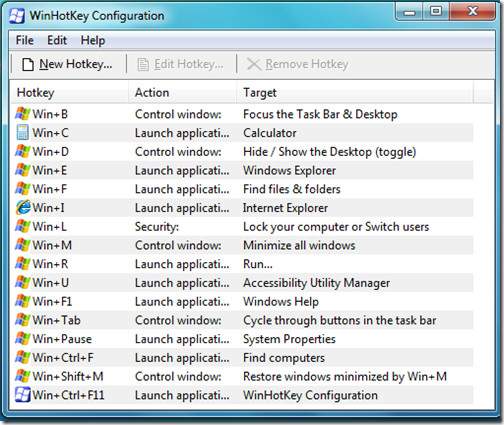





Bemerkungen